Was bedeutet „vac kann Ihre Spielsitzung nicht überprüfen“? Viele Spieler sind beim Spielen von csgo auf diese Meldung gestoßen und das Spiel kann nicht normal ausgeführt werden. Der Herausgeber wird die Lösung jedem vorstellen. Kommen Sie und finden Sie es heraus.
Im Spiel „CSGO“ stoßen wir oft auf die Fehlermeldung, dass VAC die Spielsitzung nicht verifizieren kann. Viele Spieler wissen nicht, wie sie mit diesem Problem umgehen sollen.

Was bedeutet dieser Fehler?
VAC kann die Spielsitzung nicht überprüfen, was bedeutet, dass das Anti-Cheat-System VAC (Valve Anti-Cheat) erkennt, dass das Spiel abnormal läuft, wenn der Spieler das Spiel spielt, was dazu führt, dass die Verbindung zum Server getrennt wird Das Spiel kann nicht normal laufen.

Wie wird dieser Fehler verursacht?
Dieser Fehler wird normalerweise durch Störungen durch Software von Drittanbietern im Spiel- oder Nationalserver-Launcher verursacht . Laienhaft ausgedrückt bedeutet dies, dass die Spielumgebung nicht ordnungsgemäß funktioniert, z. B. wenn die Spieldatei fehlt oder die Software eines Drittanbieters mit der Spieldatei in Konflikt steht CCleaner, Powershell, Sandboxie, Cheat Engine usw. können diesen Fehler verursachen, daher müssen Sie beim Spielen darauf achten, ihn zu deaktivieren.
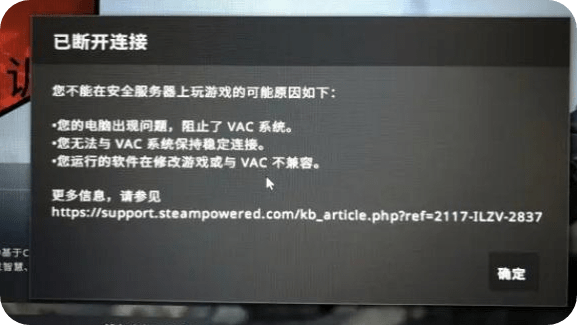
So beheben Sie diesen Fehler
Wie kann dieser Fehler behoben werden? Wir sollten auch die spezifische Situation im Detail analysieren.
Wenn dieser Fehler weiterhin auf allen Servern auftritt, kann das Problem möglicherweise durch einen Neustart des Computers und des nationalen Server-Launchers behoben werden.
Wenn der gleiche Fehler nicht auf allen Servern, sondern nur auf dem verwendeten Computer auftritt, können wir versuchen , das Launcher-Dienstelement zu reparieren, die Standard-Starteinstellungen wiederherzustellen und Systemdateien zu reparieren, um das Problem zu beheben.

Reparieren Sie Launcher-Serviceartikel
Beenden Sie zuerst den chinesischen Server-Launcher, klicken Sie dann auf Start und Ausführen (Win+R) und geben Sie dann den Befehl „C:Programme (x86)SteambinSteamService.exe“ /repair ein (Hinweis: Wenn der chinesische Server Launcher ist installiert. In anderen Verzeichnissen ersetzen Sie bitte C:Programme(x86)Steam durch den korrekten Pfad des chinesischen Server-Launchers. Nachdem der Befehl ausgeführt wurde, starten wir den chinesischen Server-Launcher erneut und testen, ob das Problem weiterhin auftritt .

Standard-Starteinstellungen wiederherstellen
Da nur Kernel-Integritätsprüfungen, Kernel-Debugging und Data Execution Prevention (DEP) auf Standardwerte eingestellt sind, kann das Spiel auf einem sicheren VAC-Server ausgeführt werden. Daher müssen wir auch die Standard-Starteinstellungen überprüfen und sie wiederherstellen, wenn sie nicht den Standardeinstellungen entsprechen.
Die spezifische Methode ist dieselbe wie beim Reparieren des Startdienstelements. Sie müssen die Eingabeaufforderung öffnen und die Befehle nacheinander eingeben:
i.bcdedit /deletevalue nointegritychecks
ii.bcdedit /deletevalue Ladeoptionen
iii.bcdedit /debug aus
iv.bcdedit /deletevalue nx
Starten Sie abschließend den Computer neu und starten Sie den State Launcher, um zu testen, ob das Problem weiterhin auftritt.
Hinweis: Wenn beim Ausführen des Befehls eine Meldung wie „Der Wert ist durch die Secure Boot-Richtlinie geschützt und kann nicht geändert oder gelöscht werden“ oder „Der Wert ist durch die Secure Boot-Richtlinie geschützt und kann nicht geändert oder gelöscht werden“ angezeigt wird, bedeutet dies, dass diese Einstellungen bereits vorhanden sind die Standardwerte.

Systemdateien reparieren
Auch beschädigte Systemdateien können diesen Fehler verursachen, daher müssen wir auch unter Windows fehlende oder beschädigte Dateien überprüfen und reparieren.
Die Bedienungsmethode ist sehr einfach. Sie müssen lediglich den Befehl sfc /scannow in die Eingabeaufforderung eingeben und ausführen. Starten Sie nach Abschluss des Vorgangs den Computer neu und starten Sie dann den State Launcher, um zu testen, ob das Problem weiterhin auftritt.

Wenn das Problem nach Abschluss der oben genannten Prüfungen weiterhin besteht, müssen wir schließlich die Integrität der Spieldateien überprüfen . Spezifische Methode: Geben Sie Steam ein, suchen Sie nach Counter-Strike: Globaloffensive, klicken Sie dann mit der rechten Maustaste auf Eigenschaften – Lokale Dateien – Spielintegrität überprüfen und warten Sie schließlich, bis die Überprüfung abgeschlossen ist, bevor Sie das Spiel öffnen und betreten!

Das Obige ist der gesamte Inhalt von „Vac kann Ihre Spielsitzung nicht überprüfen – Lösungseinführung“. Ich hoffe, dass es für alle hilfreich ist.